關閉支援及修復小幫手中的診斷記錄收集
根據預設, Support and Recovery Assistant 會收集診斷記錄,以協助針對下列案例中的問題進行疑難解答。
支援及修復小幫手有時會在工具無法解決用戶的問題時收集診斷記錄。
支援及修復小幫手會在用戶選擇執行進階診斷時收集診斷記錄。 這通常會在系統管理員或 Microsoft 支援工程師的要求下發生。
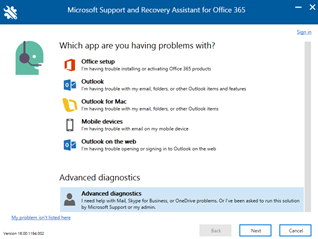
Microsoft 365 會使用診斷記錄來改善工具,以在未來提供更好的疑難解答。 Microsoft 支援工程師也可以使用這些記錄來更深入地分析使用者的特定問題。 身為系統管理員,如果您的組織想要限制數據共用,您可以進行登錄編輯,以防止使用者收集診斷記錄。
注意
登錄 編輯器 是適用於進階使用者的工具。 請仔細遵循本文中的步驟,確定您只對支援及修復小幫手的數據收集進行變更。 在變更登錄之前,請先建立備份,以防發生錯誤。 如需建立備份的詳細資訊,請參閱 如何在 Windows 中備份和還原登錄。
選項 1 - 建立新的登錄專案
若要關閉支援及修復小幫手中的數據收集,您需要建立下列登錄專案。
子機碼:HKEY_LOCAL_MACHINE\Software\Microsoft\Support 和修復小幫手
DWORD 值:UploadDiagnosticLogsDisabled
Value: 1
如需建立登錄值的詳細資訊,請參閱 如何使用.reg檔案來新增、修改或刪除登錄子機碼和值。
登錄專案就緒后,支援及修復小幫手就無法收集診斷記錄。 如果您稍後想要重新啟用記錄收集,您可以將值變更為 0,或刪除登錄專案。
選項 2 - 編輯現有的登錄子機碼
如果您先前已建立支援及修復小幫手的登錄專案,您可以編輯專案來關閉數據收集。 使用下列步驟來編輯現有的登錄子機碼,以停用數據收集。
開啟 [登錄編輯程式]。
移至下列登入子機碼位置:
HKEY_LOCAL_MACHINE\Software\Microsoft\Support 和修復小幫手
按兩下名為 UploadDiagnosticLogsDisabled 的Reg_DWORD。 (如果您沒有看到 UploadDiagnosticLogsDisabled,您需要使用選項 1 - 建立新的登錄專案中的指示來新增它。)
在 [ 值數據] 中,輸入 1,然後選取 [ 確定]。
關閉登錄編輯程式。
編輯此登錄值之後,用戶無法收集診斷記錄。
判斷支援及修復小幫手是否正在收集數據
如果存在下列其中一項設定,支援和修復小幫手將會收集記錄數據。
UploadDiagnosticLogsDisabled DWORD 值設定為 1 以外的任何值。
子
HKEY_LOCAL_MACHINE\Software\Microsoft\Support and Recovery Assistant機碼不存在。
相關文章
意見反應
即將登場:在 2024 年,我們將逐步淘汰 GitHub 問題作為內容的意見反應機制,並將它取代為新的意見反應系統。 如需詳細資訊,請參閱:https://aka.ms/ContentUserFeedback。
提交並檢視相關的意見反應